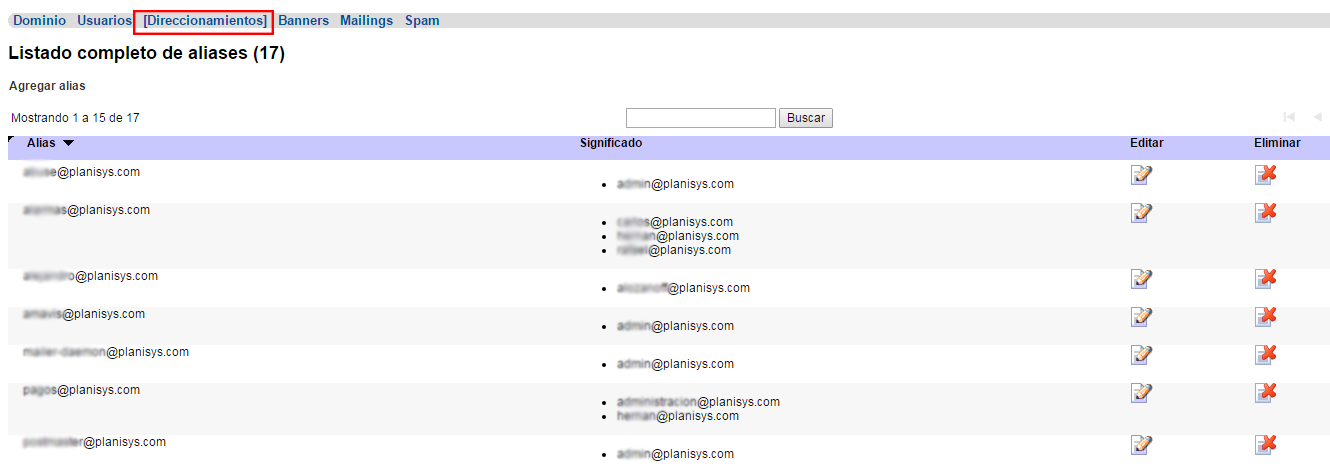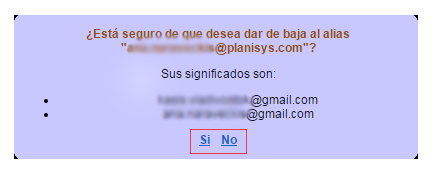Alias
O sistema de Endereçamento e Aliases é uma ferramenta prática para redirecionar as mensagens recebidas no Alias para um ou mais endereços de e-mail existentes. Para acessar esta seção, clique no link Endereços localizado na parte superior da tela.
Para entender melhor essa ferramenta, vamos dar um exemplo:
Eu tenho um domínio miSitio.com e tenho duas contas de e-mail: alberto@yahoo.com e alberto@gmail.com. Eu quero que todas as mensagens enviadas para alberto@mysite.com cheguem às minhas duas contas de e-mail. Para isso eu criei um apelido chamado alberto@miSitio.com que contém dois significados: alberto@yahoo.com e alberto@gmail.com
É importante esclarecer que os Aliases não existem como contas de e-mail reais, apenas como Aliases. No exemplo anterior, se eu tivesse uma conta chamada alberto@mySite.com, nunca poderia criar um alias chamado alberto@mySite.com.
Adicionar Alias
Para criar um novo alias, clique em Endereços e, em seguida, em Adicionar Alias, onde seu editor de alias será aberto. Lá você encontrará as seguintes opções:
Alias: insira o endereço do alias para criar aqui
Significados: Escreva um a dez significados (endereços de destino), separando cada endereço com uma vírgula e um espaço (por exemplo: “alberto@yahoo.com, alberto@gmail.com”)
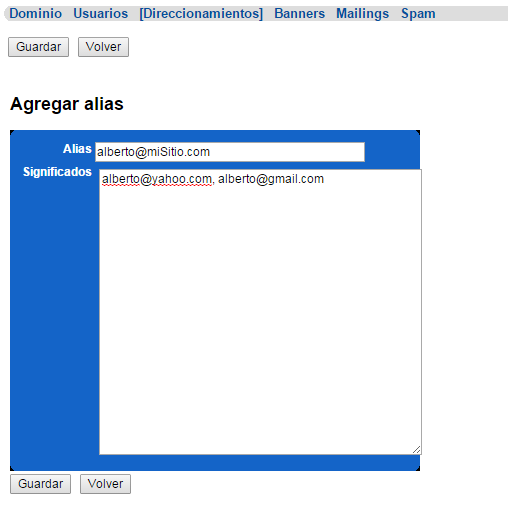 Clicar em Salvar o novo alias será criado.
Clicar em Salvar o novo alias será criado.
Modificar Alias
Caso queira modificar um alias existente, você deve clicar no ícone ![]() que está à direita de cada alias na lista.
que está à direita de cada alias na lista.
Você verá uma tela semelhante a Adicionar Alias, mas com as informações de alias existentes. Basta modificar o alias e os significados pelos desejados e depois pressionar o botão Salvar.